هل تريد معرفة كيفية استخدام نهج مجموعة لتنفيذ تسجيل الخروج لمستخدمي سطح المكتب البعيد بعد فترة من عدم النشاط على Windows؟ في هذا البرنامج التعليمي، سوف نعرض لك كيفية إنشاء نهج مجموعة لقطع اتصال مستخدمي سطح المكتب البعيد بعد فترة 5 دقائق من الخمول.
• Windows 2012 R2
• Windows 2016
• Windows 2019
• Windows 10
• Windows 7
بعد فترة من عدم النشاط، سيقوم مستخدم سطح المكتب البعيد بتسجيل خروج تلقائي من الكمبيوتر وسيتم فقدان كافة العمل غير المحفوظ.
قائمة الأجهزة:
يعرض القسم التالي قائمة المعدات المستخدمة لإنشاء هذا البرنامج التعليمي.
يمكن العثور على كل قطعة من الأجهزة المذكورة أعلاه في موقع Amazon.
ويندوز البرنامج التعليمي ذات الصلة:
في هذه الصفحة، نقدم وصولاً سريعاً إلى قائمة من البرامج التعليمية المتعلقة بـ Windows.
البرنامج التعليمي GPO - تسجيل الخروج مستخدمي سطح المكتب البعيد بعد فترة عدم النشاط
على وحدة تحكم المجال، افتح أداة إدارة نهج المجموعة.

إنشاء نهج مجموعة جديد.

أدخل اسمًا لنهج المجموعة الجديد.

في المثال الخاص بنا، تم تسمية كائن نهج المجموعة الجديد: MY-GPO.
على شاشة إدارة نهج المجموعة، قم بتوسيع المجلد المسمى كائنات نهج المجموعة.
انقر بزر الماوس الأيمن فوق كائن نهج المجموعة الجديد وحدد الخيار تحرير.

على الشاشة محرر نهج المجموعة، قم بتوسيع مجلد تكوين المستخدم وحدد موقع العنصر التالي.
الوصول إلى المجلد المسمى "حدود وقت جلسة العمل".

تمكين العنصر المسمى: تعيين حد الوقت لجلسات خدمة سطح المكتب الخمول النشطة ولكن الخمول البعيد.
حدد الحد الزمني المطلوب لجلسة العمل غير النشطة.

في المثال، تم تكوين حد زمني قدره 5 دقائق من عدم النشاط.
تمكين العنصر المسمى: إنهاء جلسة العمل عند الوصول إلى حدود الوقت.
سيكون هذا الإعداد مسؤولاً عن تسجيل الخروج المستخدم بعد الوصول إلى فترة عدم النشاط.
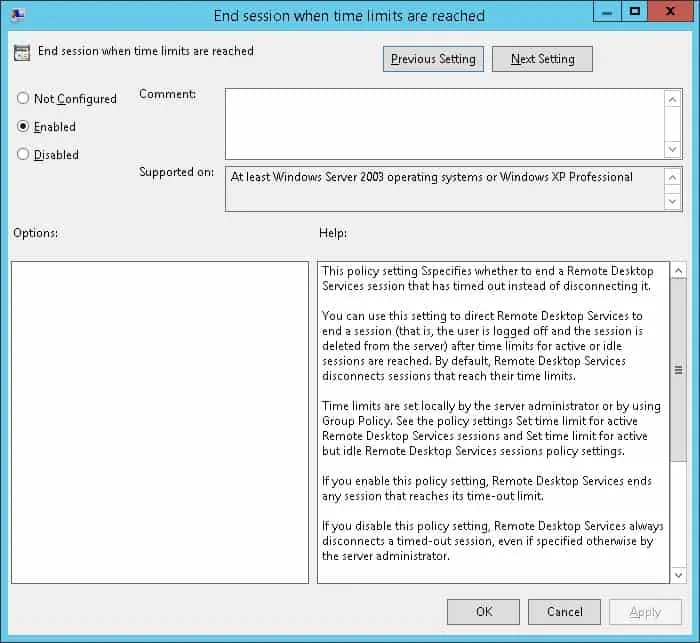
لحفظ تكوين نهج المجموعة، تحتاج إلى إغلاق محرر نهج المجموعة.
سيقدم النظام رسالة تحذير قبل دقيقتين من قطع اتصال جلسة عمل سطح المكتب البعيد.

تهانينا! لقد انتهيت من تكوين نهج المجموعة إلى مستخدمي سطح المكتب البعيد تسجيل الخروج بعد حد وقت عدم النشاط.
البرنامج التعليمي GPO - تسجيل الخروج مستخدمي سطح المكتب البعيد بعد فترة عدم النشاط
في شاشة إدارة نهج المجموعة، تحتاج إلى النقر بزر الماوس الأيمن فوق الوحدة التنظيمية المطلوبة وتحديد الخيار لربط كائن نهج المجموعة موجود.

في المثال الخاص بنا، نحن ذاهبون لربط نهج المجموعة المسمى MY-GPO إلى جذر المجال.

بعد تطبيق GPO تحتاج إلى الانتظار لمدة 10 أو 20 دقيقة.
خلال هذا الوقت سيتم نسخ كائن نهج المجموعة إلى وحدات تحكم مجال أخرى.
في المثال، استخدمنا كائن نهج المجموعة لتكوين حد زمني لجلسات عمل سطح المكتب غير النشطة.
